在最早安装系统的时候都是使用的手动ghost安装系统,不仅安装麻烦,而且页面全都是英文,现在随着时代发展ghost能够一键安装系统了,那么一键ghost系统怎么安装呢,接下来小编就把g一键ghost重装系统下载安装教程分享给大家。
工具/原料:
系统版本:windows10系统
品牌型号:戴尔xps系列(XPS13、XPS15)
软件版本:一键ghost重装系统
一键ghost重装系统步骤:
1.首先我们需要备份好电脑C盘及桌面重要文件,下载好ghost系统镜像文件,准备一个、一键还原ghost工具。
2.然后我们将ghost系统镜像解压到除C盘外的其他磁盘里面,保证磁盘空间足够解压。右键使用WinRAR等工具解压出来。
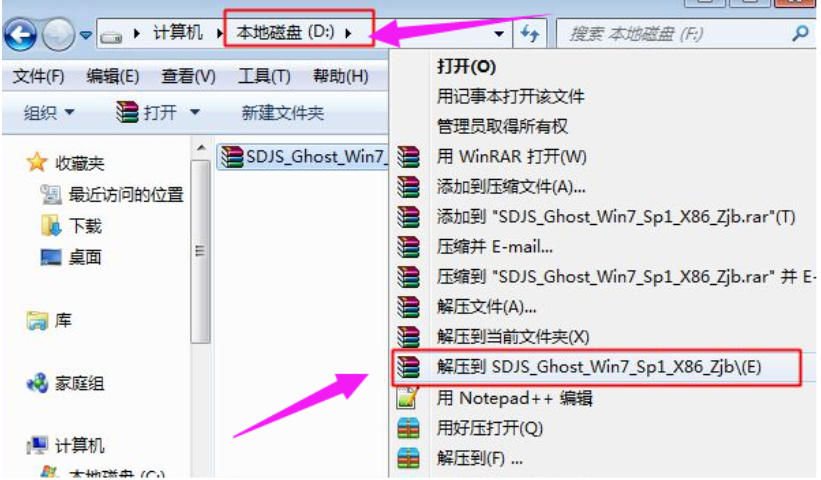
3.接着我们打开一键还原ghost工具,选择“还原分区”,映像路径选择win7.gho文件,选择系统要安装的位置,一般是C盘,或者根据磁盘容量选择安装位置,点击确定。
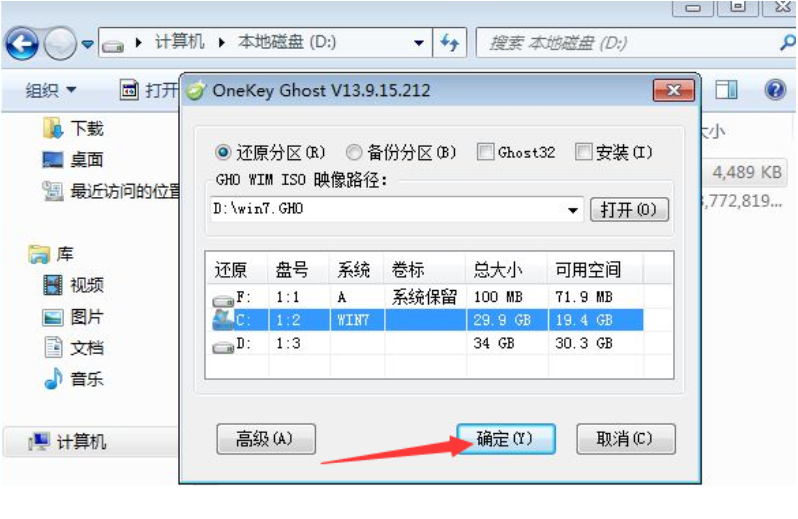
4.弹出窗口准备开始程序安装系统,点击“是”。

电脑系统重装软件哪个好
一些不知道要怎么给电脑系统重装的网友,看到网友有些电脑系统重装软件,想借助这些软件来协助安装,但是不知道电脑系统重装哪个好用怎么办?下面小编就给大家分享下好用的电脑系统重装软件和使用方法。
5.重启时进入到启动项页面,我们选择”OneKey Ghost“回车进入系统。

6.进入到ghost系统部署,耐心等待即可,最后重启电脑进入系统。
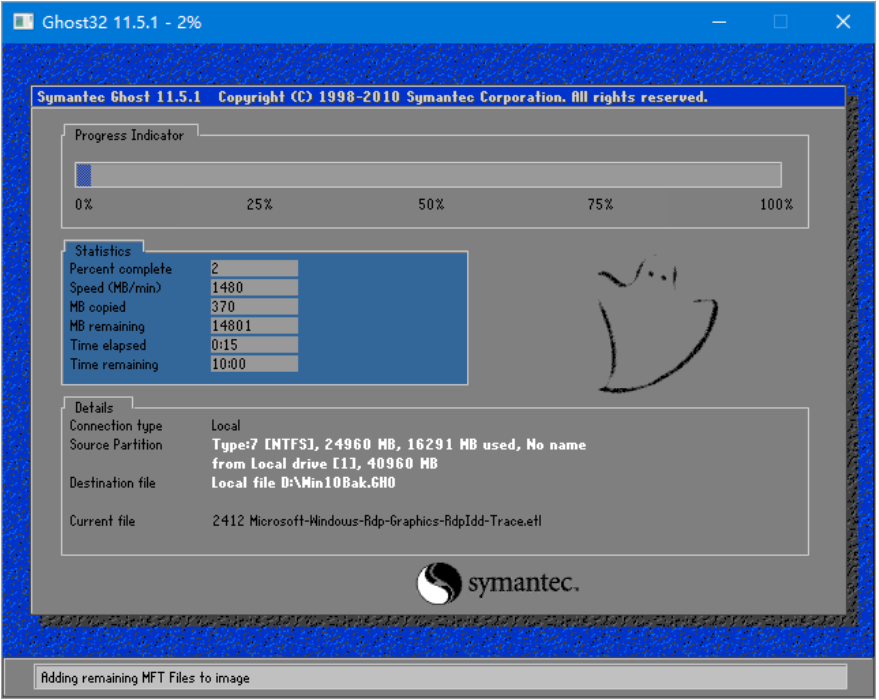
7.重启后电脑开始安装”系统组件和驱动安装“。

8.安装完成后,我们再次重启电脑,进入到系统桌面时,安装就成功啦。
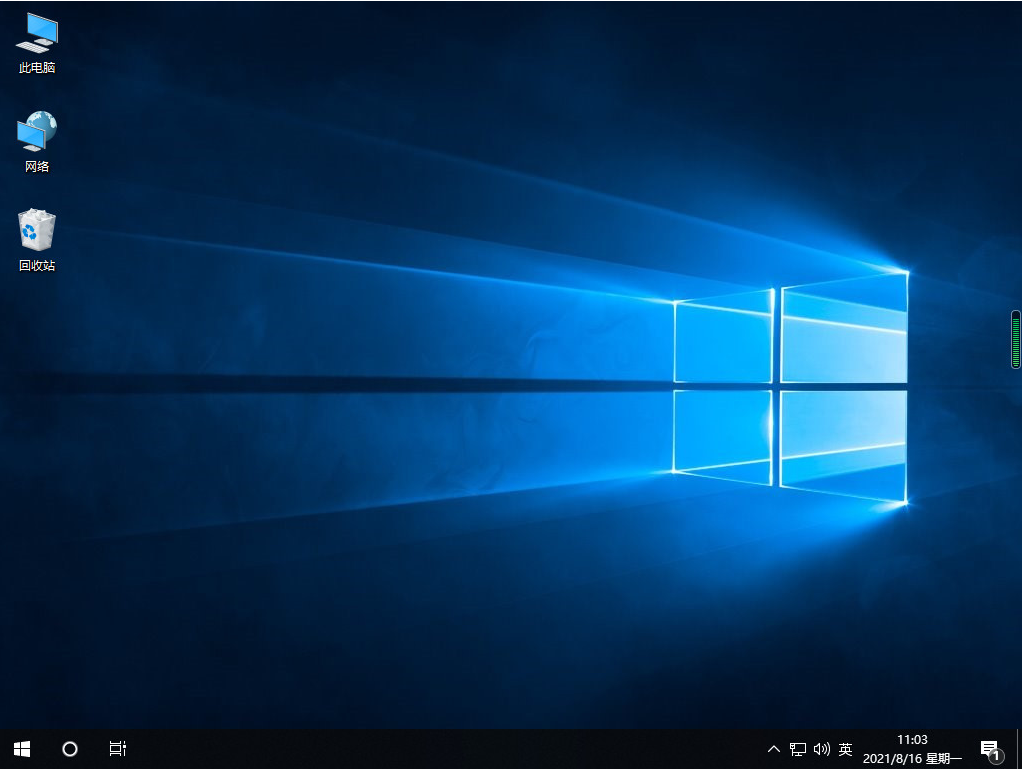
总结:
以上就是一键ghost重装系统步骤的内容,希望可以帮助到大家。
装机吧在线重装系统教程
装机吧在线重装系统工具是非常适合电脑新手用户使用的一款在线重装或者制作启动盘重装系统的工具。有网友想使用该工具安装系统,不知道怎么重装系统。下面就演示下装机吧在线重装系统步骤。






